Μεταφορά των δεδομένων σας στο νέο σας MacBook Pro
Μπορείτε πολύ εύκολα να μετακινήσετε τα αρχεία και τις ρυθμίσεις σας από ένα Mac ή PC στο MacBook Pro σας. Μπορείτε να μεταφέρετε πληροφορίες στο MacBook Pro σας από έναν παλιό υπολογιστή, ή από εφεδρικό αντίγραφο Time Machine σε συσκευή αποθήκευσης USB, είτε ασύρματα είτε με καλώδιο και προσαρμογείς Ethernet.
Μπορεί να χρειαστεί να κάνετε αναβάθμιση της έκδοσης macOS στον παλιότερο υπολογιστή σας προτού να μπορέσετε να μεταφέρετε δεδομένα σε αυτόν—ο Βοηθός μετεγκατάστασης απαιτεί macOS 10.7 ή μεταγενέστερη έκδοση, αλλά είναι καλύτερο να ενημέρωσετε τον παλιότερο υπολογιστή σας στην πιο πρόσφατη έκδοση που διατίθεται. Αν δεν είστε σίγουροι για ποιο MacBook Pro διαθέτετε ή για να βρείτε πληροφορίες για άλλα μοντέλα, ανατρέξτε στο άρθρο της Υποστήριξης Apple Αναγνώριση μοντέλου MacBook Pro.
Συμβουλή: Για βέλτιστα αποτελέσματα, βεβαιωθείτε ότι το νέο σας MacBook Pro χρησιμοποιεί την πιο πρόσφατη έκδοση του macOS. Ανοίξτε τις Προτιμήσεις συστήματος, και μετά κάντε κλικ στην «Ενημέρωση λογισμικού» για έλεγχο για ενημερώσεις.
Μετακίνηση από PC σε Mac. Αν είστε νέοι χρήστες του Mac και θέλετε να κάνετε μεταφορά από έναν υπολογιστή Windows, δείτε την ενότητα Μεταφορά πληροφοριών από PC σε Mac στον Οδηγό χρήσης του macOS, και το άρθρο της Υποστήριξης Apple Μετακίνηση των δεδομένων σας από Windows PC σε Mac.
Μεταφέρετε δεδομένα ασύρματα. Για να μεταφέρετε τα δεδομένα κατά την πρώτη διαμόρφωση του MacBook Pro, χρησιμοποιήστε τον Βοηθό διαμόρφωσης. Για να μεταφέρετε τα δεδομένα αργότερα, χρησιμοποιήστε τον Βοηθό μετεγκατάστασης. Ανοίξτε ένα παράθυρο Finder, μεταβείτε στις «Εφαρμογές», ανοίξτε τα «Βοηθήματα» και μετά κάντε διπλό κλικ στο στοιχείο «Βοηθός μετεγκατάστασης» για να πραγματοποιήσετε τη μετεγκατάσταση ασύρματα. Ακολουθήστε τις οδηγίες στην οθόνη.
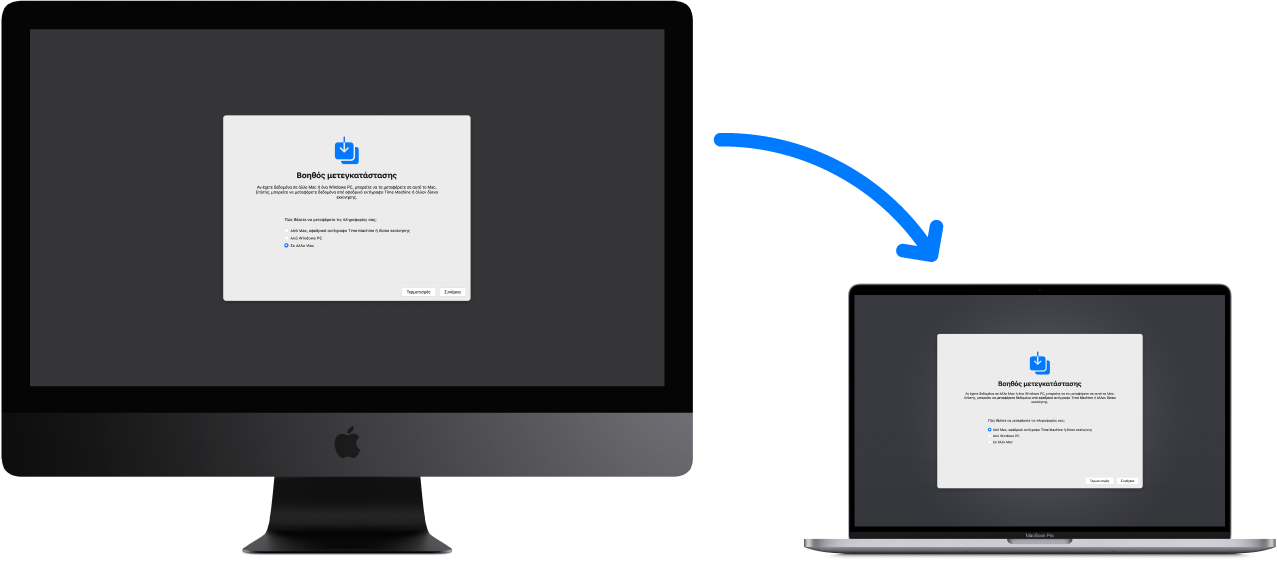
Συμβουλή: Για ασύρματη μεταφορά των πληροφοριών από τον παλιό υπολογιστή σας στο MacBook Pro, βεβαιωθείτε ότι και οι δύο υπολογιστές βρίσκονται στο ίδιο δίκτυο. Διατηρήστε και τους δύο υπολογιστές σε κοντινή απόσταση καθ' όλη τη διάρκεια της μετεγκατάστασης.
Αν χρησιμοποιήσατε το Time Machine για να δημιουργήσετε εφεδρικά αντίγραφα των αρχείων σας από ένα άλλο Mac σε μια συσκευή αποθήκευσης, π.χ. έναν εξωτερικό δίσκο, μπορείτε να αντιγράψετε τα αρχεία από τη συσκευή στο MacBook Pro σας. Ανατρέξτε στην ενότητα Δημιουργία εφεδρικών αντιγράφων και επαναφορά του Mac σας.
Αντιγραφή αρχείων από συσκευή αποθήκευσης USB. Συνδέστε τη συσκευή αποθήκευσης στο MacBook Pro χρησιμοποιώντας έναν προσαρμογέα USB-C σε USB (δείτε Αξεσουάρ MacBook Pro). Στη συνέχεια, σύρετε αρχεία από τη συσκευή αποθήκευσης στο MacBook Pro.
Μεταφορά μέσω Ethernet. Για να μεταφέρετε τα δεδομένα σας μέσω Ethernet, χρησιμοποιήστε έναν προσαρμογέα (διατίθεται ξεχωριστά) για να συνδέσετε το καλώδιο Ethernet στο MacBook Pro σας. Συνδέστε το άλλο άκρο του καλωδίου Ethernet στον άλλον υπολογιστή σας (ίσως χρειαστείτε έναν άλλο προσαρμογέα αν ο υπολογιστής σας δεν έχει θύρα Ethernet). Πριν από τη μεταφορά των δεδομένων σας μέσω Ethernet, βεβαιωθείτε ότι η μπαταρία του MacBook Pro είναι πλήρως φορτισμένη.
Ανάκτηση του περιεχομένου σας. Για να μάθετε πώς να κάντε ανάκτηση του Mac σας από ένα εφεδρικό αντίγραφο Time Machine ή άλλο εφεδρικό αντίγραφο, ανατρέξτε στο άρθρο της Υποστήριξης Apple Επαναφορά του Mac από εφεδρικό αντίγραφο.
Μάθετε περισσότερα. Δείτε την ενότητα Μεταφορά πληροφοριών στο Mac από άλλο υπολογιστή ή συσκευή στον Οδηγό χρήσης για το macOS και στο άρθρο της Υποστήριξης Apple Support Πώς να μεταφέρετε το περιεχόμενό σας σε ένα νέο Mac.